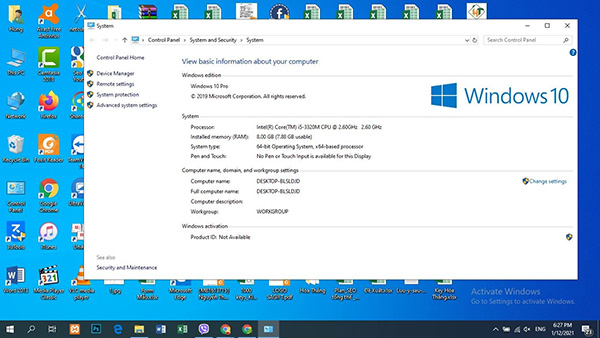Dell là thương hiệu máy tính được nhiều người yêu thích và tin tưởng lựa chọn. Nếu bạn đang có ý định sắm 1 chiếc máy tính mới thì nên biết cách kiểm tra cấu hình laptop Dell để biết máy cấu hình cao hay thấp. Từ đó đưa ra quyết định đúng đắn nhất.

Nếu bạn mua máy tính mới tại các cửa hàng lớn, thông số kỹ thuật thường được công bố ngay tại vị trí trưng bày. Qua đó bạn có thể biết máy tính mạnh hay yếu. Tuy nhiên, nếu bạn mua lại máy cũ thì nên bỏ túi cho mình mẹo sau đây.
2 cách kiểm tra cấu hình laptop Dell siêu nhanh
Đây là hướng dẫn cách kiểm tra cấu hình laptop Dell. Bạn cũng có thể tham khảo hướng dẫn này với các dòng máy tính laptop khác hoặc tham khảo thêm những cách kiểm tra cấu hình máy tính khác.
1. Kiểm tra cấu hình từ Bios
Nghe thì có vẻ phức tạp nhưng cách này lại vô cùng đơn giản. Chỉ với bài thao tác nhỏ các bạn đã có thể biết ngày được máy tính Dell chuẩn bị mua mạnh hay yếu.
Cách kiểm tra cấu hình laptop Dell từ Bios như sau:
Bước 1: Bật hoặc khởi động lại máy tính.
Bước 2: Ngay khi màn hình máy tính hiển thị logo Dell các bạn lập tức nhấn phím F2 liên tục đến khi cửa sổ Bios hiện ra.
Bước 3: Cột bên trái của cửa sổ Bios hiển thị toàn bộ danh mục liên quan đến thông số của máy tính. Muốn kiểm tra cấu hình laptop Dell các bạn chỉ cần chọn vào “General” rồi chọn tiếp “System Information”. Sau đó toàn bộ các thông tin chi tiết như: CPU, RAM, ổ cứng, màn hình,… được hiển thị cột bên phải.
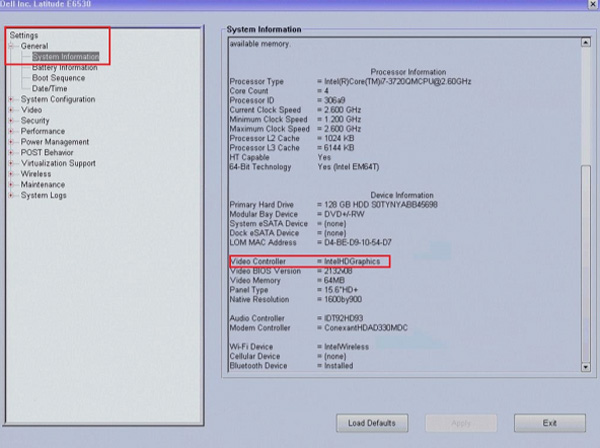
Lưu ý: Giao diện BIOS laptop Dell có thể thay đổi tùy thuộc vào từng dòng máy.
2. Sử dụng lệnh dxdiag
Cách kiểm tra cấu hình laptop Dell thứ 2 là sử dụng lệnh dxdiag. Đây cũng là một cách vô cùng đơn giản và bạn nào cũng có thể thực hiện được.
Cách thực hiện như sau:
Bước 1: Khởi động máy tính lên.
Bước 2: Nhấn đồng thời tổ hợp 2 phím cửa sổ Windows và R.
Bước 3: Cửa sổ Run mở ra các bạn nhập lệnh “dxdiag” và nhấn “Enter”.
Bước 4: Ngay sau đó cửa sổ DirectX mở ra, các bạn sẽ tìm thấy mọi thông số về laptop Dell. Chúng được bố trí trong các tab riêng biệt như: hệ thống, màn hình, âm thanh, đầu vào,…
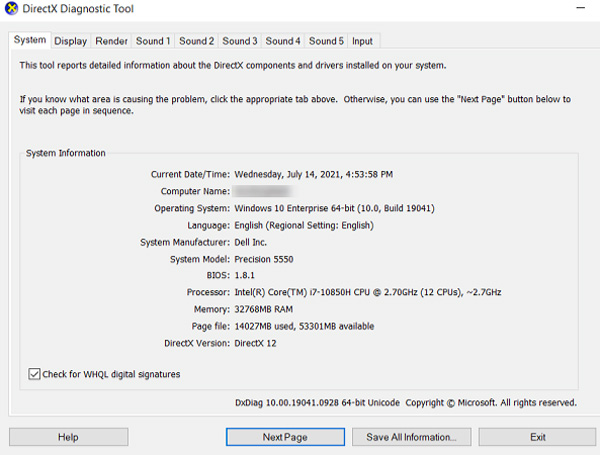
Cả 2 cách kiểm tra cấu hình laptop Dell trên đều rất dễ thực hiện. Các bạn có thể áp dụng ngay với máy tính mình đang dùng để biết máy mạnh hay yếu và từ đó đưa ra quyết định nâng cấp hay không.